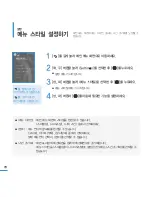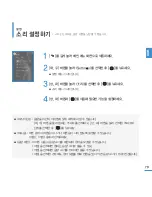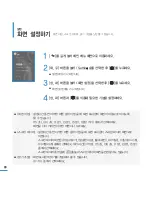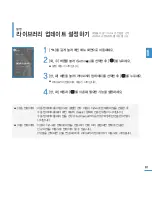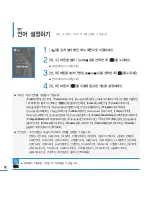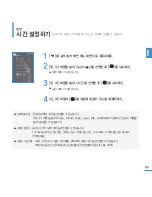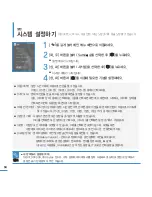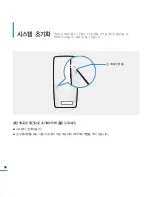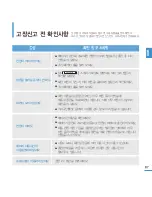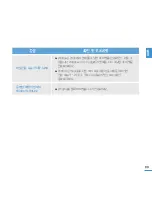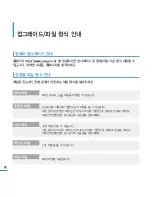Summary of Contents for YP S3JCW - 8 GB Digital Player
Page 12: ...12 제품 및 부속품 확인 각 부분의 이름 계속 밑면 본체 뒷면 이어폰 연결단자 USB 연결단자 이어폰 연결 밑면 초기화 리셋 홀 본체 뒷면 밑면 이어폰 ...
Page 30: ...3장 멀티미디어 기능 즐기기 음악 듣기 31 동영상 보기 48 사진 보기 52 FM 라디오 듣기 57 Datacasts 사용하기 64 Prime Pack 즐기기 67 ...
Page 85: ...KOR 5장 문제 해결 시스템 초기화 86 고장신고 전 확인사항 87 ...
Page 90: ...6장 부록 메뉴 구조 91 업그레이드 파일 형식 안내 92 보관 및 관리 93 용어설명 94 제품규격 96 ...